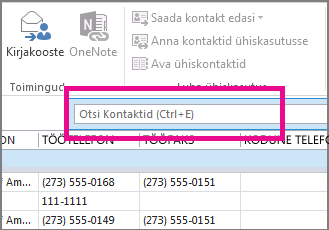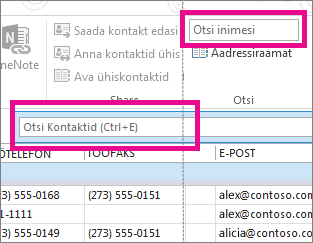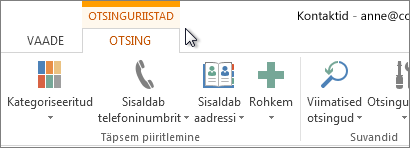Olgu teil ainult mõni kontakt või mitusada või isegi üle tuhande, võib juhtuda, et soovite kontakti otsida, selle asemel et kerida pikas kontaktiloendis. Outlookis on inimeste ja kontaktide otsimiseks mitu võimalust.
Kontakti saab otsida mitmel eri viisil. Saate kasutada uue sõnumi või koosoleku koostamisel lindi välja „Otsi inimesi“ või otsida Outlooki paanilt „Inimesed“ (varem kaust „Kontaktid“).
Kontakti otsimine lindi välja „Otsi inimesi“ abil
See on kontakti otsimiseks kiireim ja lihtsaim viis. Viige kursor väljale „Otsi inimesi“ ja hakake tippima inimese eesnime või meiliaadressi esimesi tähti. Tippimise ajal piiritleb Outlook otsingut pidevalt. Kui tipite näiteks tähe m, tagastab Outlook vasted nagu Marten, Markus ja Mario. Kui tipite tähed mart, piiritleb Outlook selle loendi nimega Marten.
Kontakti otsimine uue sõnumi koostamisel
Kui valite uues sõnumis nupu Adressaat, Koopia või Salakoopia, kuvatakse Outlookis teie vaikeaadressiraamat. Kui teil on Exchange'i või Microsoft 365 konto, on see teie ettevõtte globaalne aadressiloend. Kui kasutate POP- või IMAP-kontot, kuvatakse kaust Kontaktid.
Kui teil on mitu kontaktikausta või aadressiraamatut, saate nende vahel valida aadressiraamatu rippnoole abil. Siis kuvatakse kontaktide tähestikuline loend nime järgi sordituna.
Märkus.: 2024. aasta jaanuaris tegi Microsoft Microsoft Microsoft 365 teenuses muudatuse, et piirata veebiaadresside loendis sirvimist kuni 500 objektiga. Muudatus ei mõjuta ühenduseta aadressiraamatute sirvimist. Lisateavet selle muudatuse kohta leiate https://learn.microsoft.com/en-us/exchange/address-books/address-lists/address-lists jaotisest "Outlookis ja Outlooki veebirakendus aadresside Loendid vaatamine".
Tippige otsimiseks kontakti nimi otsinguväljale ja valige seejärel Mine. Teistelt väljadelt (sh osakond, telefoninumber ja asukoht) otsimiseks saate valida raadionupu „Rohkem veerge“. Kui Outlook tagastab kontaktide loendi, topeltklõpsake kontakti, mille soovite väljale Adressaat lisada, või valige kontakt ja klõpsake selle lisamiseks väljale Adressaat, Koopia või Salakoopia vastavat välja.
Kontakti otsimine paanil Inimesed
-
Klõpsake kuva allservas nuppu Inimesed.
-
Asetage kursor kontaktiloendi kohal väljale Otsi kontakte.
Märkus.: Kontaktiloendi ülaservas olev väli „Otsi kontakte“ erineb väljast Otsi inimesi, mis on Outlooki lindi paremas ülanurgas. Välja „Otsi inimesi“ abil otsitakse ainult nimesid ja meiliaadresse. Välja „Otsi kontakte“ abil otsitakse telefoninumbreid, aadresse, ettevõtete nimesid jpm.
-
Tippige isiku nimi või muu teave – näiteks telefoninumber või ettevõtte nimi,– mida soovite otsida.
Näpunäide.: Otsida saate nii täieliku kui ka osalise teabe alusel. Kui otsite näiteks kedagi, kelle nimi on Rauno Leok, saate tippida tema täisnime või lihtsalt „leo“ ehk tema perekonnanime kolm esimest tähte.
-
Outlookis kuvatakse otsingutulemid kaardi kujul, kus on näha kontakti foto, meiliaadress, äri- või koduaadress ja telefoninumbrid. Valige otsingutulemitest soovitud isik.
Märkus.: Tippimisel piiritleb Outlook otsingut. Kui tipite näiteks K-tähe, tagastab Outlook tulemid, mis sisaldavad nimesid Kerstin, Kertu, Kert ja Kristiina. Kui tipite tähed Mar, tagastab Outlook tulemid, mis hõlmavad mis tahes väljal nimesid Marten ja Markus (sh ettevõtte nimesid, meiliaadresse ja füüsilisi aadresse).
Otsingu piiritlemine
Kas saate täieliku või osalise teabe alusel otsides liiga palju tulemeid? Võiksite otsingut veelgi piiritleda. Kui valite menüü Inimesed välja Otsi inimesi, kuvatakse menüü Otsinguriistad.
Näpunäide.: Menüü Otsinguriistad avamiseks saate vajutada ka klahvikombinatsiooni Ctrl+E.
Siit leiate otsingu piiritlemiseks mitmesugused suvandid, sh järgmised menüü Otsinguriistad suvandite rühmad.
-
Ulatus. Saate muuta seda, millistest kaustadest otsingut tehakse.
-
Piiritlemine. Saate otsida inimesi, kelle kontaktteave sisaldab telefoninumbreid või muud konkreetset tüüpi teavet.
-
Suvandid. Saate kasutada varasemaid otsinguid või muuta täpsemaid otsingusuvandeid.